Daftar Isi
Credential Manager, yang dibangun ke dalam Windows, bertindak sebagai perpustakaan digital yang secara otomatis menyimpan detail login Anda (nama pengguna dan kata sandi) ke berbagai situs web atau lokasi jaringan yang Anda miliki aksesnya. Fitur ini adalah carryover dari versi Windows sebelumnya dan memungkinkan pengguna untuk masuk secara otomatis pada saat mereka masuk ke situs yang sama dan untuk mengelola situs yang sensitif dan sangat sensitif dengan lebih baik.informasi yang bermanfaat.
Credential Manager mengkategorikan dan menyimpan kredensial Anda dalam dua kelompok berikut ini:
- Kredensial Web: Di sini tersimpan semua kredensial (nama pengguna, kata sandi, alamat email), yang biasanya dimasukkan di berbagai situs web melalui Internet Explorer atau Edge atau pada aplikasi Microsoft. Kredensial Windows: Di sini biasanya tersimpan kredensial Anda yang Anda berikan untuk menghubungkan / mengautentikasi ke lokasi jaringan lain (seperti server jaringan Anda), atau ke Layanan Microsoft (seperti Office 365, OneDrive, Skype, dll.) .
Seperti yang Anda pahami, Credential Manager membuat hidup Anda lebih mudah, karena Anda tidak perlu menulis ulang kredensial Anda pada saat Anda perlu menggunakan aplikasi/layanan, tetapi di sisi lain, Credential Manager dapat membantu pihak ketiga untuk mendapatkan akses ke data sensitif Anda, jika ia memiliki, atau mendapatkan akses ke komputer Anda.
Dalam panduan ini, kami akan memandu Anda melalui metode mengelola atau menghapus kredensial web dan Windows pada Windows 10.
Cara Mengelola Kredensial di Windows Credential Manager pada OS Windows 11/10/8 atau 7. *
- Bagian 1. Cara Melihat dan Menghapus Kredensial yang disimpan oleh Windows. Bagian 2. Cara Menghapus semua Kredensial Tersimpan di Windows Credential Manager.
Cara Mengelola Kredensial di Credential Manager.
1. Terbuka Manajer Kredensial di Control Panel, atau ketik Manajer Kredensial dalam kotak pencarian dan klik Terbuka .

Untuk melihat/mengedit/menghapus Web Credentials:
1. Pergilah ke Tab kredensial web untuk melihat dan mengelola semua kredensial Web yang tersimpan dan menemukan kredensial yang ingin Anda hapus.
2. Klik tanda panah yang terkait dengan kredensial yang ingin Anda lihat dan klik Tunjukkan Jika Anda ingin menghapusnya, klik saja Hapus.
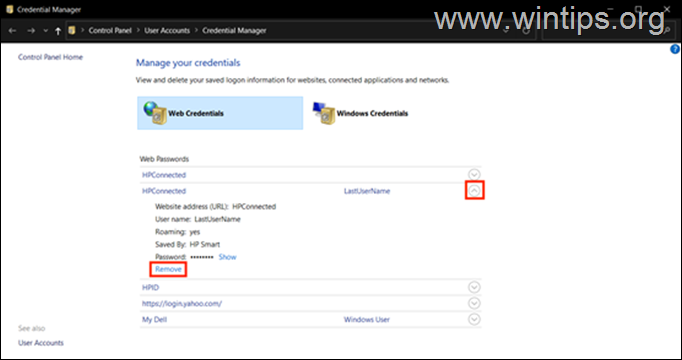
Untuk Melihat, Memodifikasi atau Menghapus Kredensial Windows:
1. Dalam Manajer Kredensial, klik Kredensial Windows tab.
2. Cari kredensial yang ingin Anda lihat, edit atau hapus, lalu klik tanda panah yang terkait dengannya.
3. Klik Hapus untuk menghapusnya, atau klik Edit Ketika diminta, ketik kata sandi akun Windows Anda untuk mendapatkan akses.
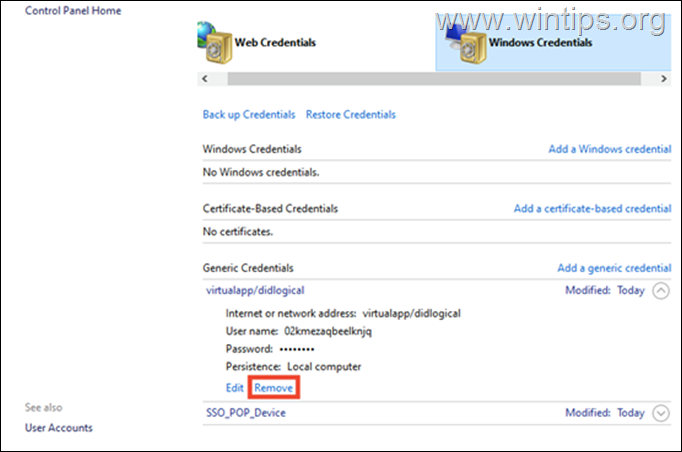
Untuk Menambahkan Kredensial untuk tempat Jaringan Baru:
Jika Anda ingin menambahkan kredensial Anda untuk tempat jaringan baru (misalnya, untuk server jaringan Anda):
1. Klik pada Menambahkan kredensial Windows tautan.
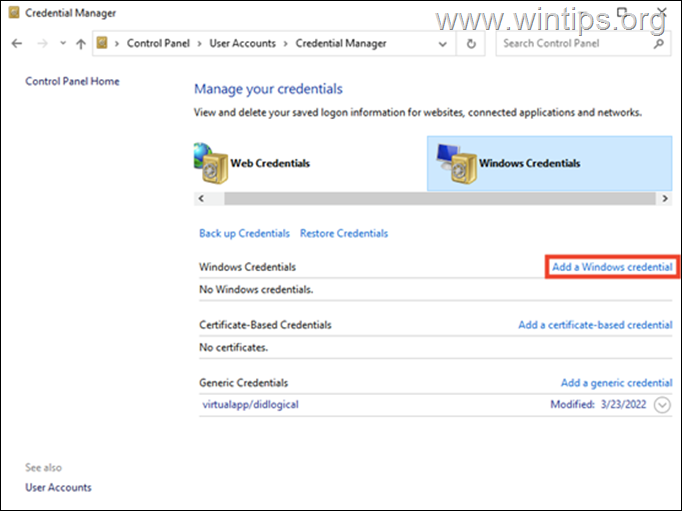
2. Tambahkan informasi yang diperlukan untuk tempat jaringan yang ingin Anda akses (alamat internet atau jaringan), ketik kredensial Anda dan tekan OK .
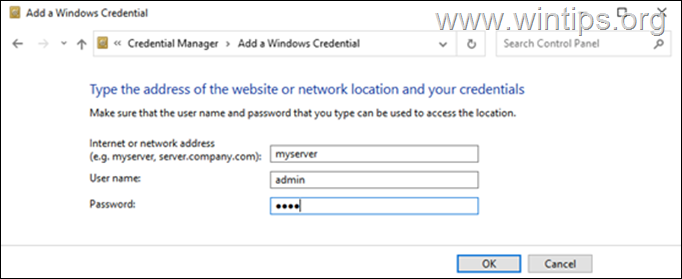
Cara Menghapus Semua Kredensial Sekaligus dari Windows Credential Manager.
Jika Anda tidak ingin menghapus semua kredensial Web dan Windows satu per satu, berikut ini adalah cara Anda dapat menghapus semua kredensial yang disimpan sekaligus.
1. Buka kotak dialog Run dengan menekan Windows + Kunci R secara bersamaan pada keyboard Anda.
2. Dalam bidang teks pada kotak dialog, ketik notepad dan tekan Masuk untuk meluncurkan Notepad.
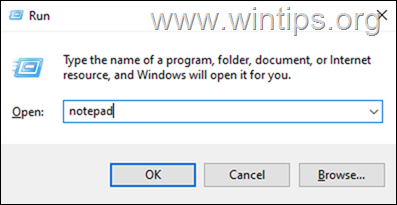
3. Salin dan tempelkan teks di bawah ini di notepad: Ketik kode berikut di jendela Notepad.
@echo off
cmdkey.exe /list > "%TEMP% \ List.txt"
findstr.exe Target "%TEMP% \ List.txt" > "%TEMP% \tokensonly.txt"
FOR /F "tokens=1,2 delims= " %%G IN (%TEMP%\tokensonly.txt) DO cmdkey.exe /delete:%%H
del "%TEMP%\List.txt" /s /f /q
del "%TEMP% \tokensonly.txt" /s /f /q
echo Semua selesai
Jeda
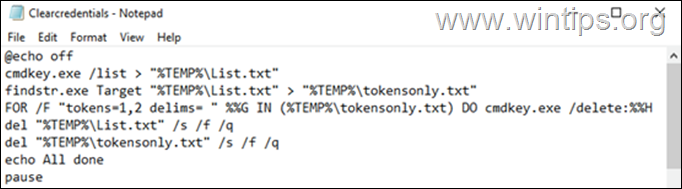
3. Klik Berkas > Simpan sebagai dan di Simpan sebagai tipe:, pilih Semua File lalu simpan file sebagai Clearcredentials.bat *
Catatan: Jangan lupa menambahkan ekstensi .bat di akhir nama file.

4. Tutup Notepad.
5. Akhirnya, klik kanan pada Clearcredentials.bat file dan pilih Jalankan sebagai administrator Ini akan menjalankan file di Command Prompt dan menghapus semua kredensial web dan Windows sekaligus. Ketika operasi selesai, tekan sembarang tombol untuk menutup jendela command prompt dan Anda selesai.
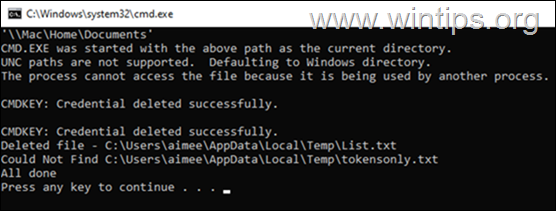
Itu saja! Beri tahu saya jika panduan ini telah membantu Anda dengan meninggalkan komentar tentang pengalaman Anda. Silakan sukai dan bagikan panduan ini untuk membantu orang lain.

Andy Davis
Blog administrator sistem tentang Windows





